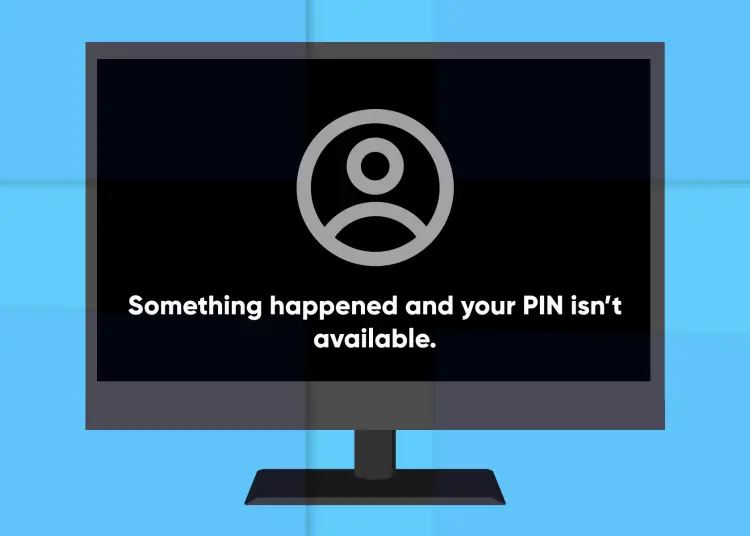Windows 10 et 11 vous permettent de vous connecter avec un mot de passe ou un code PIN. Le balayage de l’iris et le déverrouillage des empreintes digitales sont également disponibles sur les systèmes compatibles. Un code PIN rend le processus de connexion plus rapide qu’un mot de passe, mais essayer de se connecter de la même manière peut entraîner des problèmes et provoquer une erreur PIN non disponible.
De même, quelque chose s’est mal passé et votre code PIN n’est pas disponible (statut : 0xc000006d) est une autre variante de l’erreur. Ces erreurs sont souvent causées par de mauvaises mises à jour de sécurité, des problèmes de dossier NGC et des fichiers système corrompus.
Voici quelques méthodes pour vous aider à corriger ces erreurs et à vous connecter avec succès avec votre code PIN sur Windows 11.
1. Connectez-vous avec le mot de passe de votre compte
Si vous avez configuré un compte utilisateur Microsoft ou un compte utilisateur local, vous pouvez l’utiliser pour vous connecter avec votre mot de passe. Une fois cela fait, vous pourrez peut-être résoudre le problème en réinitialisant votre code PIN de connexion. Voici comment.
Les étapes ci-dessous ne fonctionneront pas pour les comptes Microsoft si vous avez activé l’ option Autoriser uniquement la connexion Windows Hello pour les comptes Microsoft sur cet appareil .
- Depuis l’écran de verrouillage, appuyez sur n’importe quelle touche pour afficher l’écran de connexion .
- Cliquez ensuite sur Options de connexion pour afficher les options disponibles.
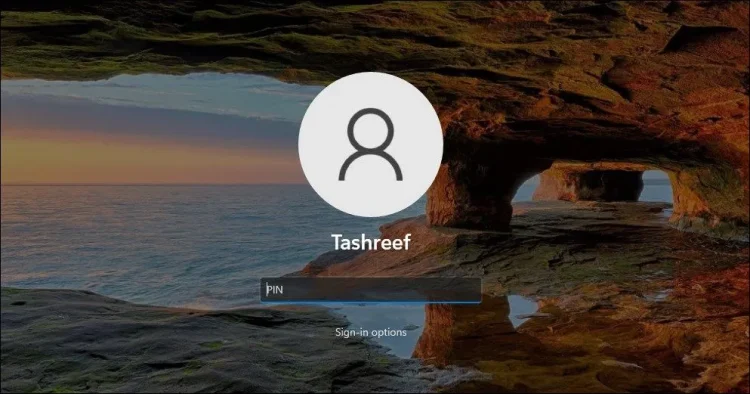
- Cliquez sur l’ icône de la clé pour sélectionner l’ option de connexion par mot de passe.
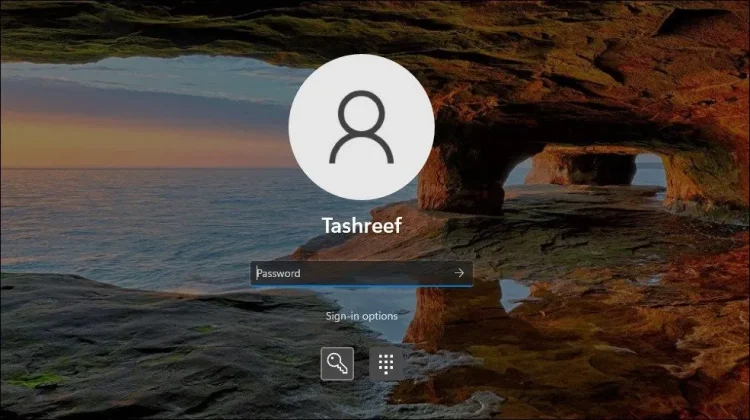
- Entrez votre mot de passe et appuyez sur Entrée pour vous connecter.
Maintenant que vous pouvez vous connecter à votre compte, suivez ces étapes pour modifier votre code PIN.
- Appuyez sur Win + I pour ouvrir Paramètres .
- Ouvrez l’ onglet Comptes dans le volet de gauche .
- Cliquez ensuite sur Options de connexion.
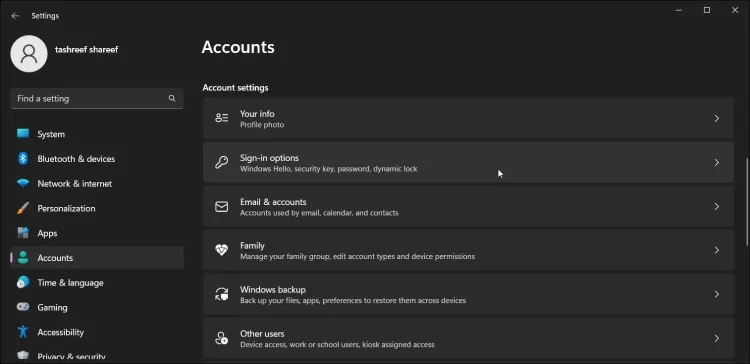
- Cliquez sur Windows Hello (PIN) .
- Ici, vous verrez les options Modifier le code PIN et Supprimer le code PIN. Pour changer votre NIP, vous devez connaître votre ancien NIP. Passez donc à Supprimer le code PIN pour supprimer le code PIN actuel, puis ajoutez un nouveau code PIN.
- Cliquez donc sur le bouton Supprimer pour Supprimer cette option de connexion . Cliquez à nouveau sur Supprimer pour confirmer l’action .
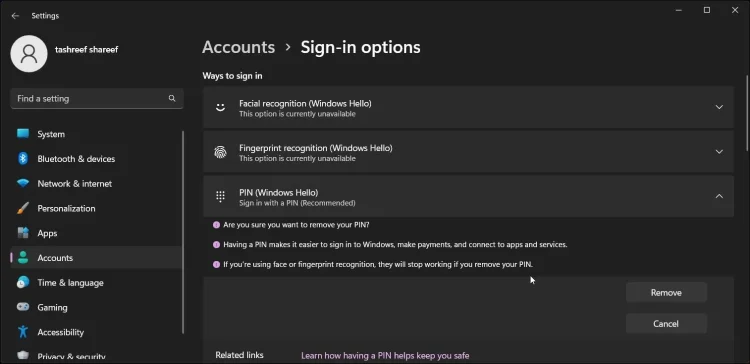
- Nous devons maintenant vérifier les informations d’identification de l’administrateur. Alors, entrez le mot de passe de votre compte utilisateur et cliquez sur OK . Windows supprime avec succès le code PIN.
- Cliquez ensuite sur Paramètres pour ajouter un nouveau code PIN . Saisissez le mot de passe de votre compte utilisateur pour vérifier votre compte.
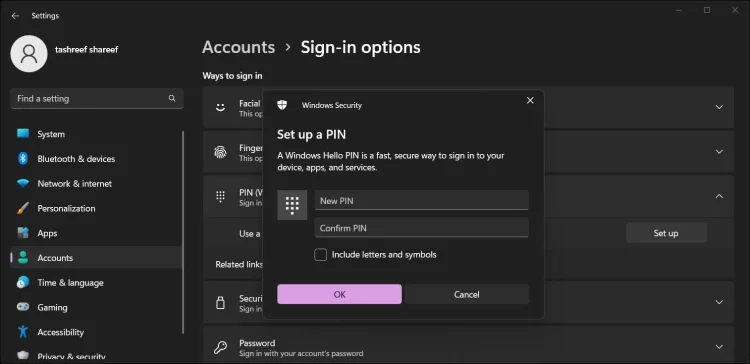
- Dans la boîte de dialogue Définir le code PIN , saisissez un nouveau code PIN pour votre compte. Répétez la même action dans le champ Confirmer le code PIN et cliquez sur OK .
Si vous le souhaitez, vous pouvez également ajouter des lettres et des symboles à votre code PIN pour plus de sécurité. Dans la boîte de dialogue des paramètres du code PIN , sélectionnez l’option Inclure des lettres et des symboles , puis ajoutez un nouveau code PIN.
Pour tester votre nouveau code PIN, appuyez sur Win + L pour verrouiller l’écran. Entrez ensuite votre nouveau code PIN sur l’écran de connexion pour confirmer la modification.
Que faire si je ne me souviens pas du mot de passe de mon compte ?
Si vous oubliez le mot de passe de votre compte, vous pouvez le réinitialiser à partir de l’écran de connexion en répondant aux questions de sécurité de votre compte.
Pour réinitialiser le mot de passe de votre compte utilisateur :
- Sur l’écran de connexion, cliquez sur l’option de connexion.
- Choisissez une option de mot de passe. Entrez n’importe quoi ici comme mot de passe et appuyez sur Entrée . Windows affiche l’écran Mot de passe incorrect . Cliquez sur OK .
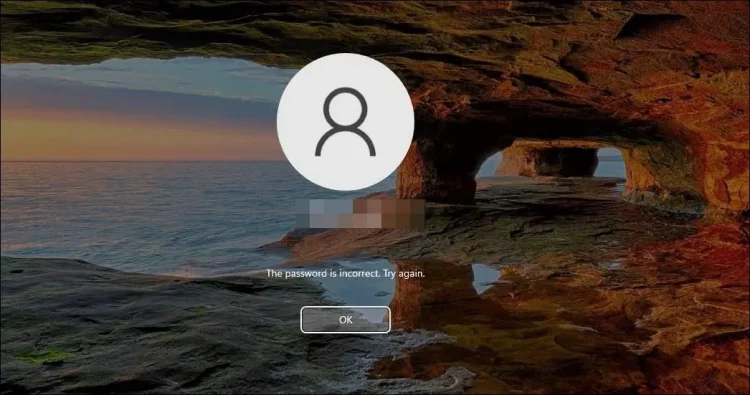
- Cliquez ensuite sur l’ option Réinitialiser le mot de passe. La boîte de dialogue de réinitialisation du mot de passe s’ouvre.
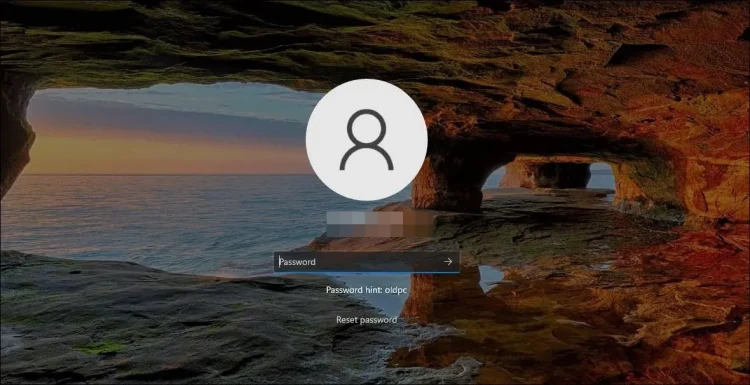
- Ensuite, vous devrez répondre à trois questions de sécurité et appuyer sur Entrée .
- En cas de succès, Windows vous demandera un nouveau mot de passe. Alors, entrez votre nouveau mot de passe et confirmez-le. Appuyez sur Entrée pour enregistrer le mot de passe.
Vous pouvez maintenant vous connecter avec votre nouveau mot de passe de compte. Suivez ensuite les étapes décrites ci-dessus pour modifier votre code PIN.
2. Supprimer le dossier NGC
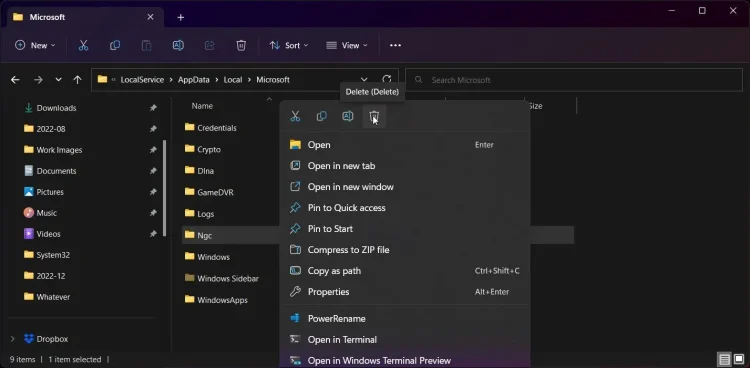
Si le problème persiste après la connexion avec le code PIN, vérifiez le dossier NGC pour les problèmes d’autorisation. Le dossier NGC est l’endroit où Windows stocke les informations de connexion. Si le dossier est corrompu ou si vous ne disposez pas de suffisamment d’autorisations, quelque chose peut mal tourner et provoquer l’erreur Le code PIN n’est pas disponible.
Pour réparer un dossier corrompu, vous devez supprimer le dossier et laisser Windows le recréer. Voici comment supprimer le dossier NGC pour ajouter un nouveau code PIN à votre compte.
Pour supprimer le dossier NGC :
- Assurez-vous d’être connecté avec un compte administrateur.
- Appuyez sur Win + E pour ouvrir l’ explorateur de fichiers .
- Cliquez sur Affichage > Afficher et sélectionnez Éléments masqués . Assurez-vous que l’option Éléments masqués est cochée.
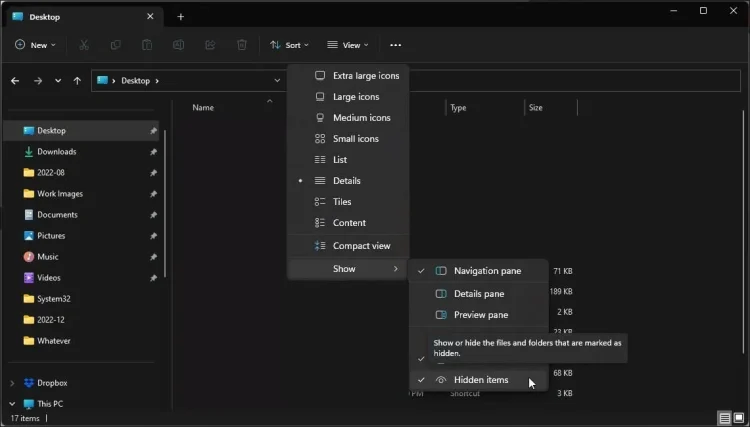
- Ensuite, allez au chemin suivant.
C:\Windows\ServiceProfiles\LocalService\AppData\Local\MicrosoftCopie - Cliquez ensuite avec le bouton droit sur le dossier Ngc et choisissez Supprimer . Cliquez à nouveau sur Supprimer pour confirmer votre action .
Des autorisations sont requises pour effectuer cette opération . Lorsque vous y êtes invité, Windows doit s’approprier le dossier afin de le supprimer. Après en avoir pris possession, la suppression à nouveau du dossier Ngc peut corriger l’erreur. Une fois cela fait, vous pouvez définir un nouveau code PIN dans les options de connexion de l’application Paramètres.
3. Désinstallez les mises à jour Windows
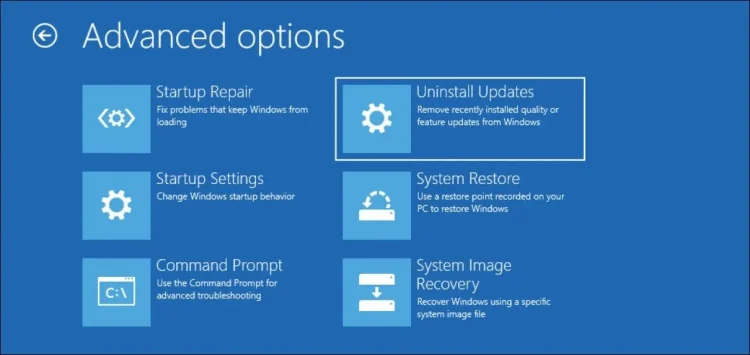
Si vous remarquez qu’une erreur s’est produite après l’installation d’une mise à jour Windows, sa désinstallation aidera à annuler la modification et à corriger l’erreur.
Il existe plusieurs façons de désinstaller les mises à jour dans Windows 10 et 11, y compris l’application Paramètres et l’environnement de récupération Windows. Si vous ne parvenez pas à vous connecter à l’aide de votre mot de passe, vous pouvez utiliser la méthode de l’environnement de récupération Windows pour désinstaller les mises à jour Windows.
4. Effectuez une restauration du système à l’aide de points de restauration
Windows crée des points de restauration automatiques avant que des modifications majeures ne soient apportées au système, y compris l’installation de mises à jour. Vous pouvez utiliser des points de restauration pour restaurer votre PC à un moment antérieur où il fonctionnait sans erreur.
Si vous pouvez vous connecter à votre PC, suivez les instructions pour restaurer votre système Windows 11 à l’aide d’un point de restauration. Sinon, voici comment utiliser les points de restauration système dans l’environnement de récupération Windows.
- Sur l’écran de connexion, cliquez sur l’icône d’alimentation dans le coin inférieur gauche.
- Maintenez ensuite la touche Maj enfoncée et cliquez sur Redémarrer . Lorsque vous êtes invité à confirmer , cliquez sur Redémarrer quand même . Vous devrez maintenir la touche Maj enfoncée jusqu’à ce que votre PC redémarre.
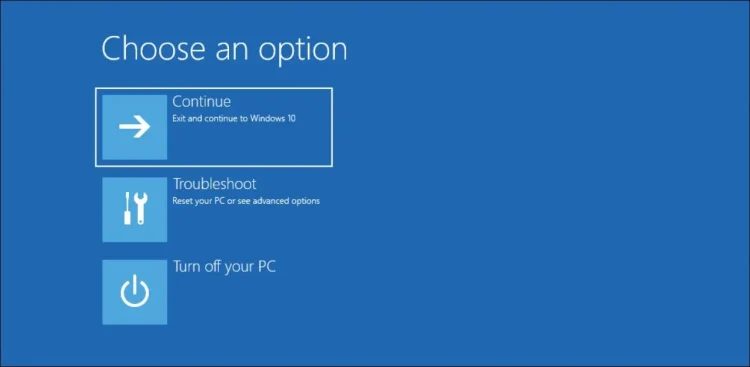
- Dans la section Récupération du système , cliquez sur Dépanner .
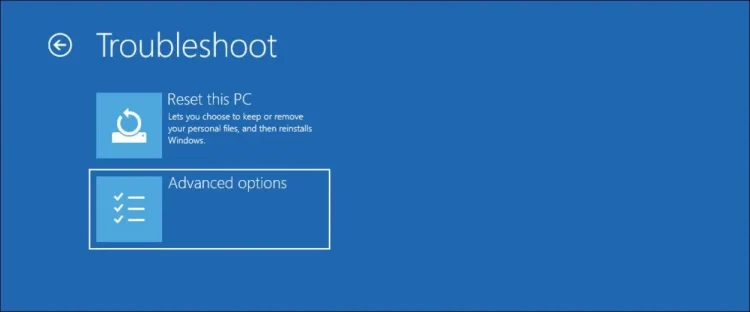
- Sélectionnez ensuite Options avancées .
- Cliquez sur Restauration du système
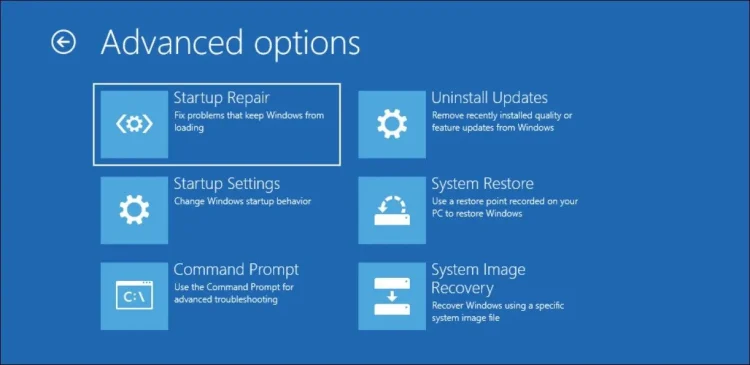
- Ensuite, votre système redémarrera dans l’environnement de restauration du système .
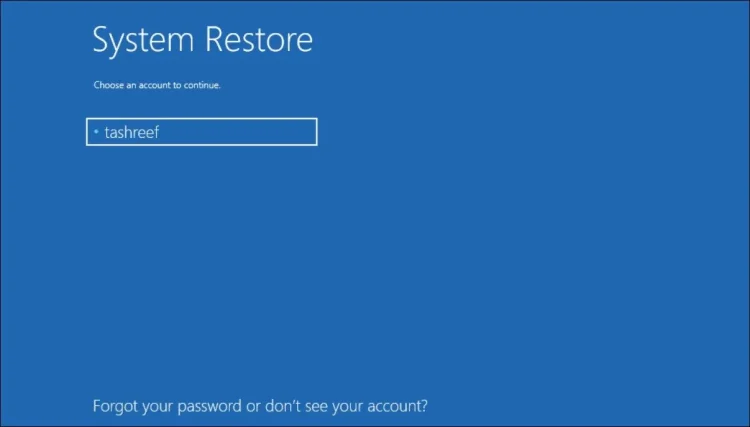
- Cliquez sur le nom de votre compte d’utilisateur dans Sélectionner un compte pour continuer .
- Vous devrez ensuite saisir le mot de passe du compte sélectionné et cliquer sur Continuer . Si le compte d’utilisateur n’a pas de mot de passe , appuyez sur Entrée pour continuer sans mot de passe.
- Dans la boîte de dialogue Restauration du système , sélectionnez le point de restauration le plus récent et cliquez sur Suivant .
- Suivez les instructions à l’écran pour terminer la restauration du système. Votre PC redémarrera avec un message de réussite ou d’échec. Une fois la restauration terminée, connectez-vous avec le même code PIN pour voir si l’erreur est résolue.
5. Effectuez une réparation de démarrage
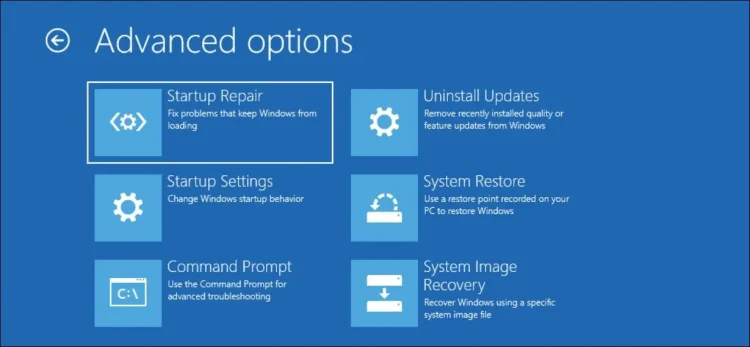
Startup Repair est un outil de dépannage intégré à Windows pour résoudre les problèmes liés aux fichiers nécessaires au démarrage du système d’exploitation. Vous pouvez exécuter la réparation du démarrage à partir de l’environnement de récupération Windows. Voici comment.
- Sur l’écran de connexion, cliquez sur l’ icône d’alimentation . Maintenez ensuite la touche Maj enfoncée et cliquez sur Redémarrer . Maintenez les touches enfoncées jusqu’à ce que votre PC redémarre.
- Accédez ensuite à Dépannage > Options avancées dans Choisir une option .
- Cliquez sur Réparation du démarrage . Windows commencera à diagnostiquer votre PC et à réparer les problèmes avec vos fichiers de démarrage.
6. Effectuez une réinitialisation du système
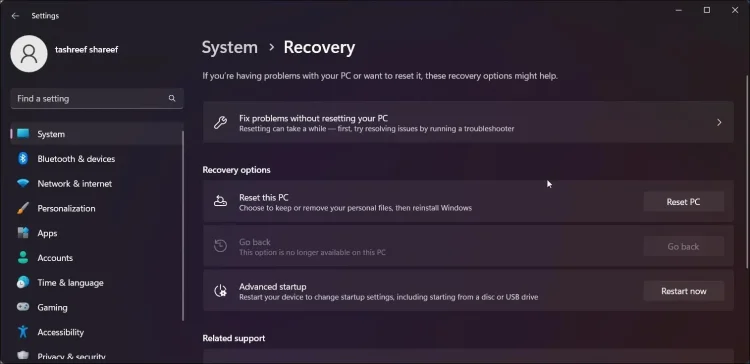
Une réinitialisation du système permet de réinitialiser votre ordinateur aux paramètres d’usine par défaut en supprimant tous les paramètres et configurations du système, y compris les identifiants de connexion.
Réinitialiser Windows vous permet de conserver ou de supprimer vos fichiers personnels, puis de réinstaller Windows. Cependant, vous devrez réinstaller toutes les applications tierces à partir de zéro.
Pour effectuer une réinitialisation du système :
- Appuyez sur Win + I pour ouvrir Paramètres .
- Dans l’ onglet Système , cliquez sur Récupération .
- Cliquez sur Réinitialiser ce PC sous Réinitialiser ce PC .
- Vous pouvez choisir de conserver ou de supprimer les fichiers dans Choisir une option . Cochez l’option pour réinitialiser votre PC.
Si vous ne parvenez pas à vous connecter, suivez ce guide pour réinitialiser Windows 11 en usine sans mot de passe administrateur.
Restaurer la fonctionnalité de connexion par code PIN dans Windows 11
Windows peut refuser d’accepter votre code PIN de connexion car le dossier contenant les informations est corrompu ou il y a des problèmes avec les fichiers système. Avant d’essayer les étapes de dépannage avancées, essayez de vous connecter à l’aide d’une autre méthode de connexion et de supprimer et de modifier votre code PIN. Sinon, vous pouvez utiliser la récupération du système pour résoudre les problèmes de démarrage ou utiliser des points de restauration pour restaurer votre PC.
Voici comment résoudre le problème « Une erreur s’est produite et votre code PIN ne peut pas être utilisé » dans Windows 11. Nous espérons que ces informations vous ont aidé à résoudre votre problème.